YouTube es el principal sitio para compartir videos en línea en el mundo, lanzado en 2007, ahora tiene más de mil millones de usuarios únicos en el sitio cada mes, que ven más de 6 mil millones de horas de imágenes durante ese tiempo; casi una hora por cada persona viva! Hay más de 100 horas de video subido a YouTube cada sesenta segundos. Esto es de aquellos que quieren llegar a una audiencia específica para muchos propósitos diferentes, como entretenimiento, marketing, enseñanza y sociabilidad. Si desea crear, editar y cargar un video propio en el sitio, le mostramos cómo hacerlo en una guía paso a paso.
Grabación de su vídeo de YouTube
YouTube es compatible con cientos de dispositivos diferentes y más del 40 % de los videos subidos al sitio se realizan a través de dispositivos móviles de Internet, como teléfonos inteligentes, iPhones o tabletas. Si está utilizando una computadora de escritorio o portátil, puede grabar su video con el uso de su cámara web. Busque los íconos en su dispositivo como se muestra a continuación, prepárese para la toma verificando que todo esté en la toma, que la iluminación funcione bien y que el contenido del video esté listo, luego haga clic en grabar.
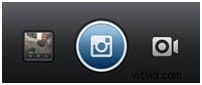



Los videos de YouTube difieren en longitud y el tuyo dependerá del objetivo que tengas. Los videos que son para seminarios web o con fines didácticos suelen ser los más largos, los videos más populares, como música, bromas, películas caseras y grabaciones de estudio, tienden a ser mucho más cortos. Esto se debe a que las personas no necesitan ver estos videos y lo hacen por elección propia. Por lo tanto, si su video es demasiado largo, aburrido o se arrastra (es decir, a menos que sea absolutamente alucinante), alguien que llega a su página podría hacer clic fácilmente en él. No hay requisitos mínimos o máximos de duración, pero la clave es mantener el interés de las personas, así que vaya al grano; una vez que tenga una base de fans o un grupo de seguidores, puede diversificarse aún más.
Editar tu video de YouTube
Recomendamos Wondershare Filmora como el programa más fácil para crear películas caseras. Compatible con todos los dispositivos principales, esta aplicación le permite cortar, editar, fusionar y recortar sus clips, así como agregar texto o música para crear un video de apariencia profesional en minutos.
1. Descargue su versión de prueba gratuita del sitio web y ejecute la aplicación; la instalación completa puede demorar hasta dos minutos. Una vez que esté listo para comenzar, haga clic en Nuevo proyecto y simplemente importe sus archivos o imágenes guardados en su dispositivo. Alternativamente, puede usar la función de arrastrar y soltar para mover su video a la aplicación en preparación para la edición.
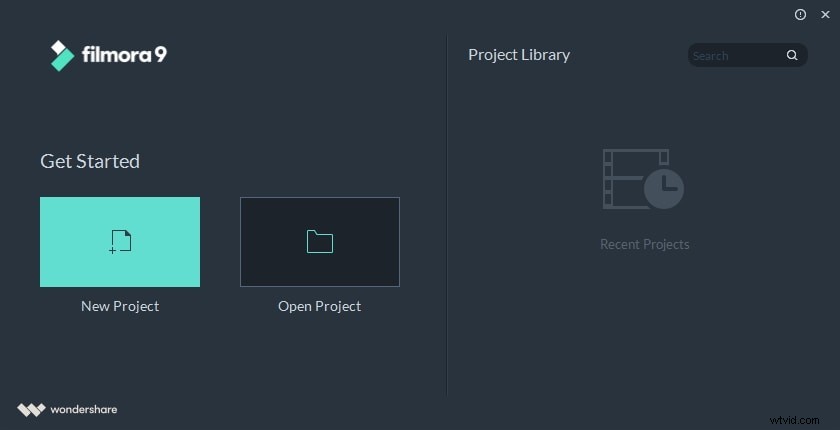
2. El siguiente paso es arrastrar y soltar su video, audio o imágenes a la línea de tiempo en la parte inferior de la pantalla que se muestra. Aquí es donde puede organizar un orden para que se reproduzca el video, una opción popular para montajes y videos que muestran colecciones de imágenes.
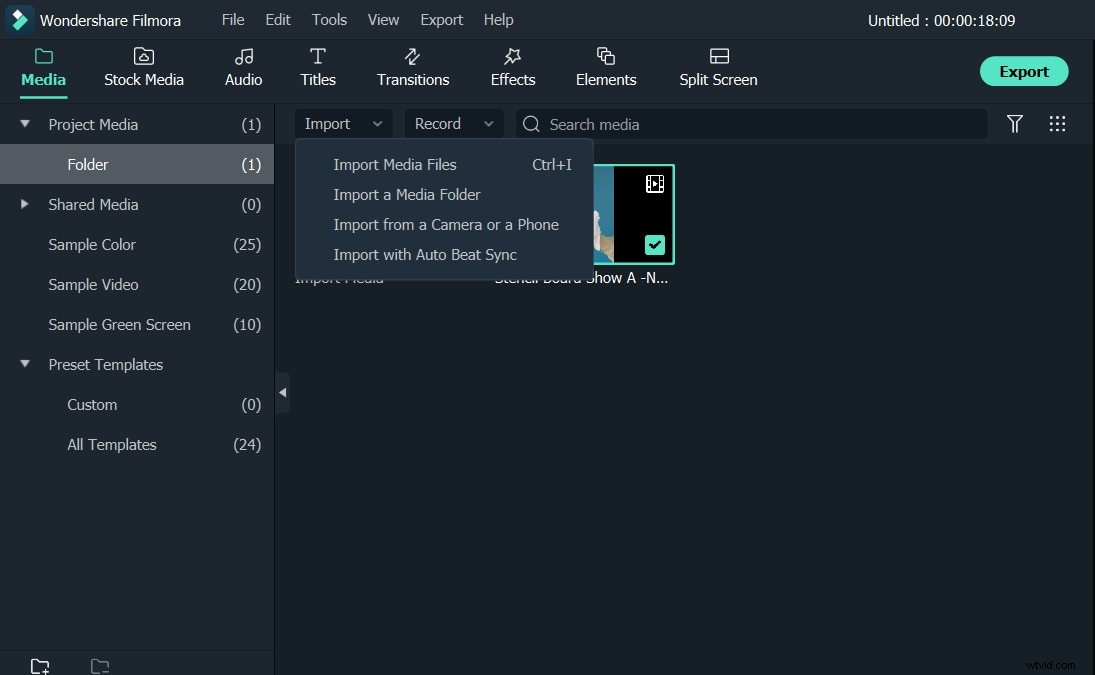
3. Puede recortar las imágenes para eliminar fondos no deseados, como multitudes, objetos o ciertos logotipos. Esto también mejorará su(s) imagen(es) principal(es) y hará que aparezcan en forma más grande para el espectador. Ahora también puede rotar o voltear la imagen, así como cambiar el tamaño para un ajuste perfecto.
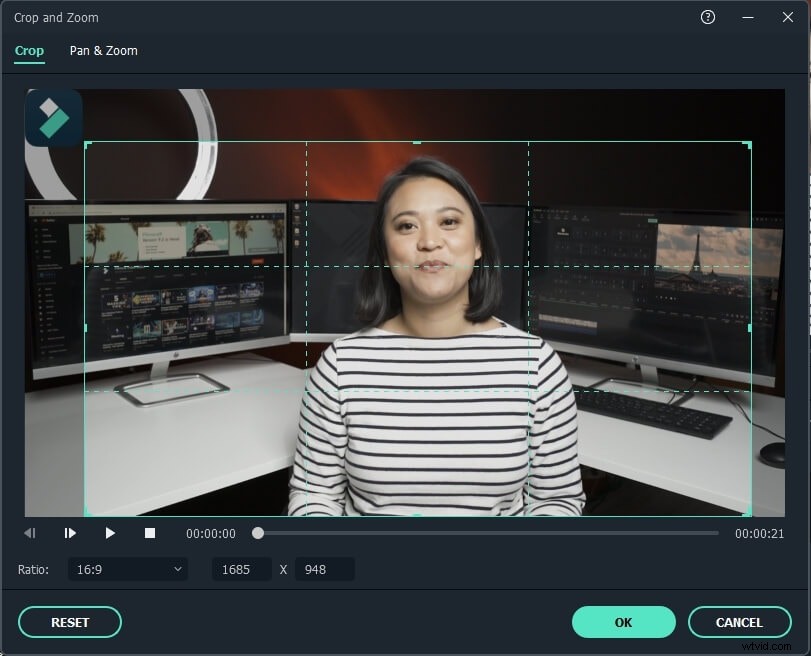
4. Cuando esté satisfecho con la disposición de las piezas y el tamaño de las imágenes, reprodúzcalo para comprobar que fluye bien. Ahora vemos cómo agregar cosas como su música y texto para completar el video. Comenzará esto haciendo clic en la herramienta de edición en la parte superior de la pantalla, que parece un par de tijeras.
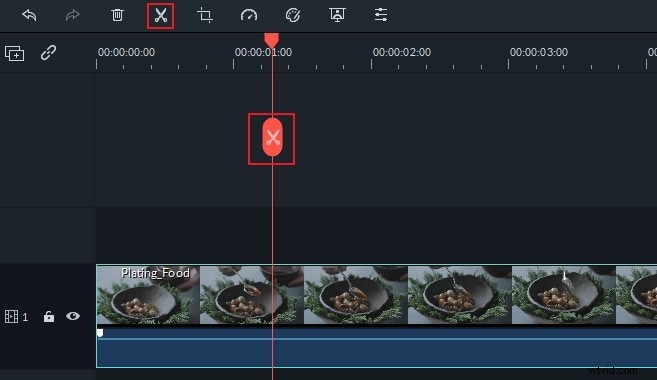
5. El penúltimo paso de la edición de video es agregar su texto. No todos los videos tendrán texto, pero para muchos géneros puede ser muy beneficioso. Puede elegir entre varios estilos, colores, fuentes y tamaños de texto y, cuando haya escrito su mensaje, puede colocarlo en cualquier parte del video.
6. El paso final es ver su propia producción y examinar su trabajo, buscando cualquier cosa que no se sienta del todo bien y detectar los cambios que deben realizarse para optimizar completamente su video. Una vez que esté satisfecho con el video terminado, expórtelo.
Subir su video a YouTube
Haz clic en EXPORTAR . Aparecerá una ventana emergente. Haz clic en la pestaña de YouTube. Ahora inicie sesión en su cuenta de YouTube. Luego puede ingresar el título del video, la descripción y las etiquetas. Una vez hecho esto, haga clic en EXPORTAR . Esto puede tardar unos segundos o varios minutos, según el tamaño y la duración del vídeo.
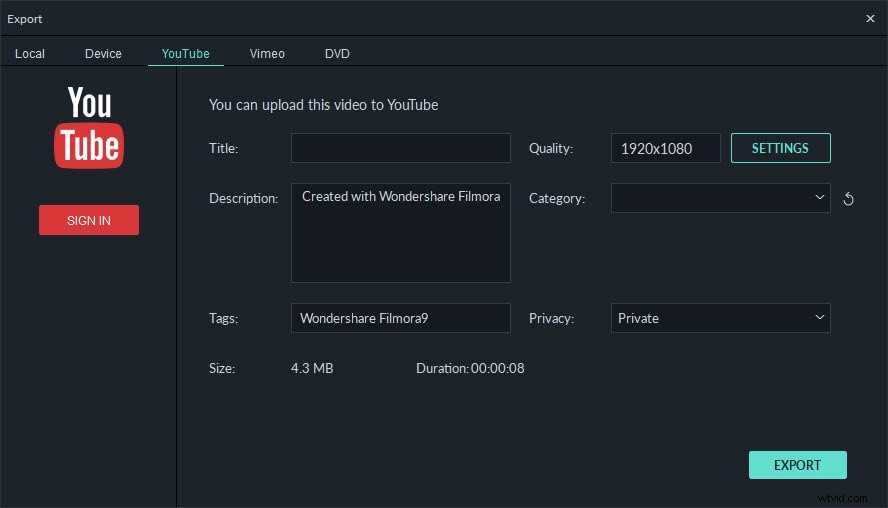
Nota:YouTube le dará opciones para completar antes de que se cargue su video, esto es principalmente para confirmar que el video es suyo y que tiene los derechos para cargarlo y también es la forma de aumentar las posibilidades de que sus videos sean buscado y encontrado agregando las etiquetas de título más apropiadas. Las etiquetas como 'Mi video' no lo optimizarán en los resultados del motor de búsqueda, piense en su público objetivo y en lo que es probable que busquen. Puede agregar una descripción de su video; esto debe ser breve y no más de un par de líneas. La categoría de su video debe seleccionarse antes de cargarlo; esto nuevamente mejorará su visibilidad para su público objetivo. El último paso es elegir su configuración de privacidad, para las grabaciones familiares, es posible que solo desee que aquellos que conoce vean el video, pero para aquellos que desean llegar a más personas, tal vez con fines comerciales y de marketing, entonces los que tienen la mayor exposición hacen que su video esté disponible para toda la vista. El siguiente paso es hacer clic en Finalizar, ¡y listo!
Conclusión
Ahora, ya que conoces los pasos para hacer un video sin cámara, ¿por qué no descargas Wondershare Filmora para probar?
